时间:2016-11-29 14:29:25 作者:chunhua 来源:系统之家 1. 扫描二维码随时看资讯 2. 请使用手机浏览器访问: https://m.xitongzhijia.net/xtjc/20161129/88122.html 手机查看 评论 反馈
虽然现在Win10系统已经出来了,但是还有很大一部分用户还是喜欢原始的WinXP系统。最近有一位WinXP用户反馈说:电脑键盘打字反应很慢,按键非常迟钝。这种情况有什么办法可以解决吗?解决方法其实很简单,下面我们一起来看看。

XP电脑键盘打字反应慢的解决办法:
1、点击“开始按钮”,打开“控制面板”;
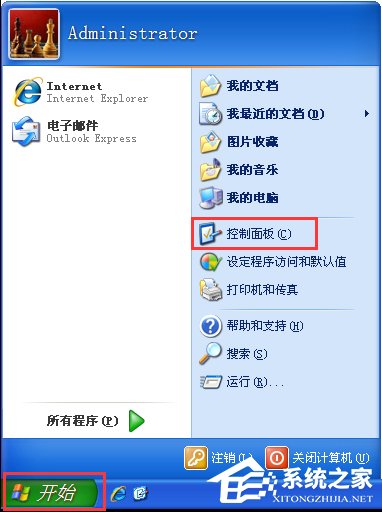
3、在控制面板窗口中,选择并点击“打印机和其它硬件”;
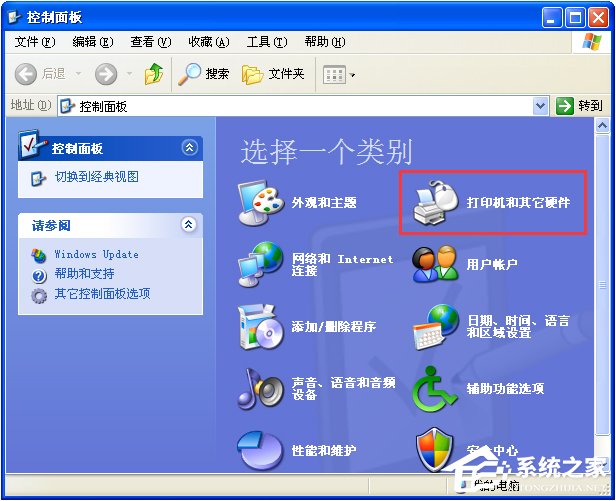
4、之后会跳出“””打印机和其它硬件“”窗口,点击“键盘”;
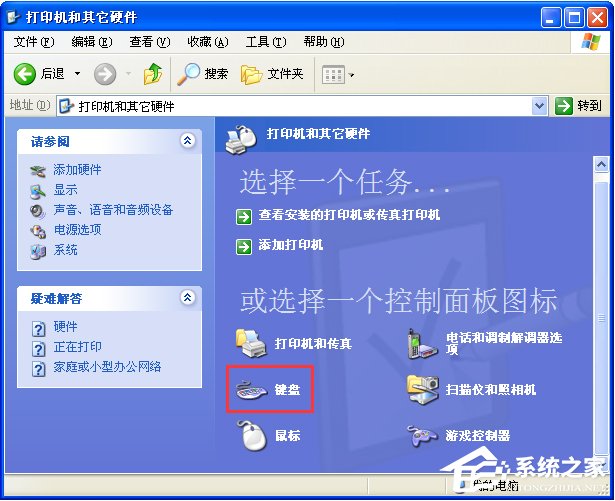
5、这时又会弹出“键盘属性”窗口,我们通过移动图中箭头所指示的几个按钮,来调节字符的重复和光标的闪烁频率。这样,我们再使用键盘输入文字时的反应速度慢的现象就会消失。
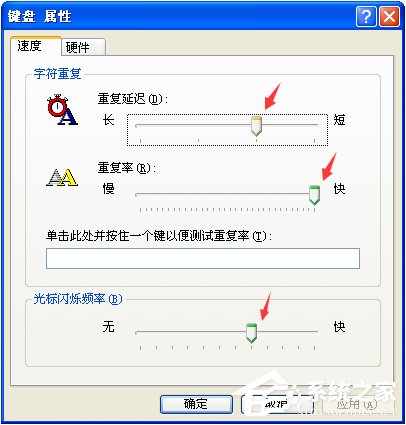
如果大家在使用WinXP系统时,觉得键盘打字反应很慢,按键很迟钝的话,大家只要调节下键盘的属性即可解决哦,亲测有效,大家赶紧试试吧!
发表评论
共0条
评论就这些咯,让大家也知道你的独特见解
立即评论以上留言仅代表用户个人观点,不代表系统之家立场